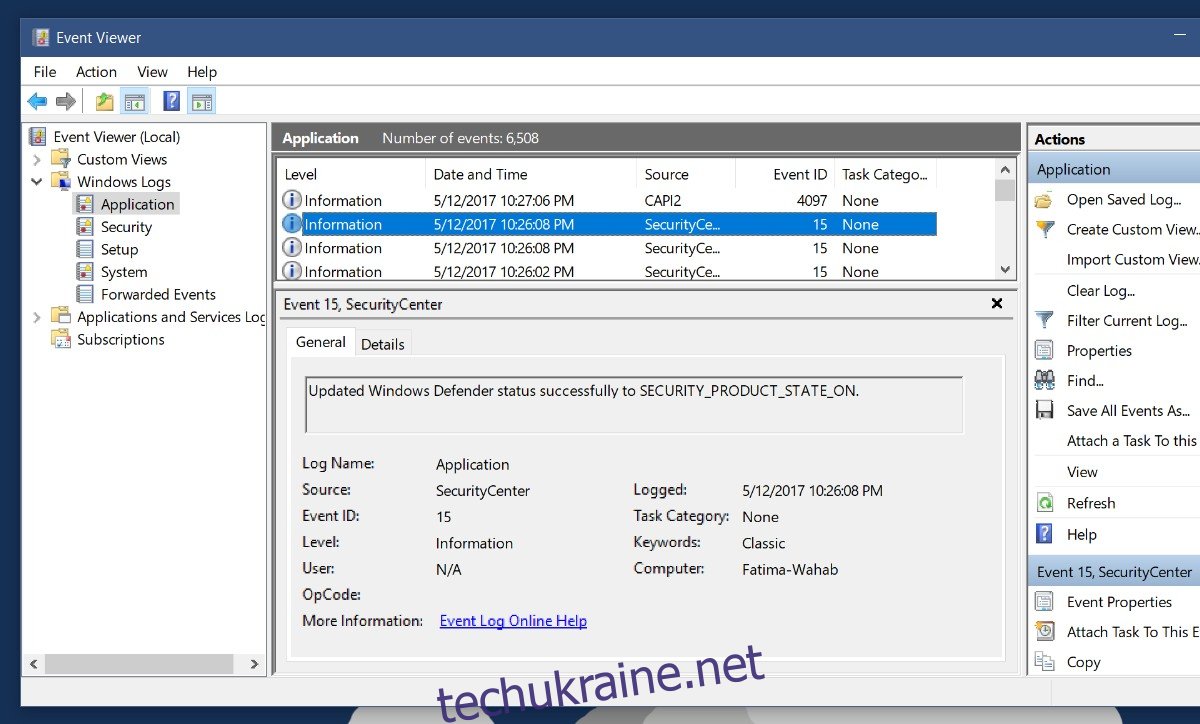Чи відкривається вікно командного рядка на вашому ПК на частку секунди, а потім автоматично закривається? Ти не один. Вікно командного рядка відкривається та закривається так швидко, що вам, ймовірно, знадобиться кілька днів, щоб зрозуміти, чи є командний рядок. Проблема в тому, що з огляду на те, наскільки поширені порушення безпеки та шахрайство, цього достатньо, щоб налякати звичайну людину. Можливо, ви встановили програму зі шпигунським програмним забезпеченням. Можливо, хтось отримує доступ до вашої веб-камери і регулярно фотографує вас. Або, можливо, це аудіо драйвер HP. Швидше за все, якщо ви раніше не відвідували жодних надзвичайно темних веб-сайтів, це нічого. Щоб бути впевненим, вам спочатку потрібно з’ясувати, чому вікно командного рядка відкривається багаторазово. Це займе трохи часу, щоб зрозуміти, але час насправді є єдиним складним моментом.
Виключіть хибні позитиви
Ми припускаємо, що це вікно командного рядка, яке відкривається і закривається. Насправді це може бути щось інше. Іноді, коли у вас відкрито кілька програм, одна над одною, вони «мерехтять» у фокусі та не в фокусі. Можливо, ви працюєте у своєму браузері, коли вікно програми у фоновому режимі раптом стає фокусом, а потім швидко зникає. Якщо це те, що відбувається, вам буде занадто швидко зрозуміти, що це за вікно. Але це хибнопозитивний результат, тому ми повинні його виключити.
Щоб виключити це, перевірте, які програми у вас запущені, коли це станеться. З нашого досвіду, це найчастіше відбувається з програмами, які надсилають часті сповіщення, наприклад, програми для обміну повідомленнями. Змініть розмір вікна програми, який, на вашу думку, може бути винуватцем. Зробіть його меншим або просто вужчим, ніж зазвичай. Коли наступного разу на екрані з’явиться та зникне вікно програми, ви принаймні побачите, якого розміру було вікно. Якщо він відповідає зміненому розміру вікна програми, ви знайшли свою проблему.
Виключіть оновлення додатків
Програма Windows не оновлюється автоматично. Це завжди ручний процес. Якщо ви нещодавно оновили програму, можливо, вона не встановилася належним чином. Також можливо, що нова версія програми намагається запустити процес. Якщо ви нещодавно не оновлювали програму або не встановлювали нову, ви можете виключити таку можливість. Але тут потрібно покладатися на власну пам’ять. Якщо ви встановили нову програму, можливо, причина в цьому. Це не обов’язково означає, що програма шкідлива. Це може бути просто помилка.
Переглядач подій
Відкрийте програму перегляду подій, коли з’явиться вікно. Тут реєструється все, що відбувається у вашій системі. Розгорніть журнал Windows і перегляньте журнали програм, безпеки, служби, системи та переадресованих подій. Перевірте події, які збігаються з датою та часом появи вікна. Зверніть увагу на деталі цієї події. Він повідомить вам, яка програма відкривала вікно.
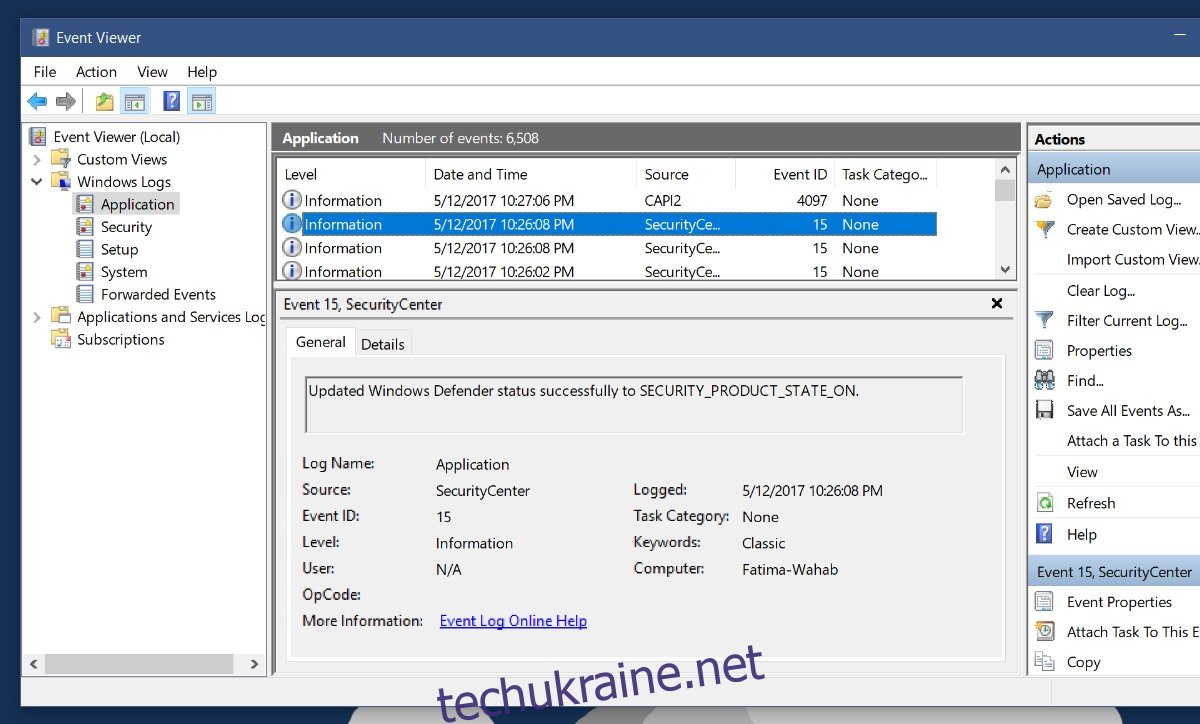
Це дозволить визначити, який додаток або процес є проблемою. Вам вирішувати, що робити з додатком. Ми не можемо сказати вам, що робити, тому що це дійсно залежить від програми. Якщо причиною вікна є системний процес. вам потрібно перевірити, що відбувається. Гарне місце для пошуку – Планувальник завдань. У Windows є процеси, які потрібно запускати періодично або лише час від часу. Якщо ви занадто часто бачите спливаюче вікно командного рядка, це означає, що щось не так.
Перевірте заплановані завдання
Відкрийте програму Планувальник завдань. Найкраще перевірити це відразу після того, як з’явиться вікно. Подивіться на нещодавно виконані завдання. Ймовірно, ви можете виявити, що завдання постійно не виконується.
Відкрийте «Планувальник завдань» і розгорніть бібліотеку «Планувальник завдань». Перейдіть до Microsoft>Windows. Виберіть першу папку, а потім перегляньте їх усі, щоб побачити, яка з них має завдання, яке виконувалося в той час, коли вікно відкривалося. Журнал із засобу перегляду подій допоможе звузити те, яку папку переглядати. Подія, що збіглася з появою вікна, підкаже вам, яка програма його створила. Знайдіть папку програми для цієї програми в планувальнику завдань, щоб перевірити, чи є повторювані завдання.
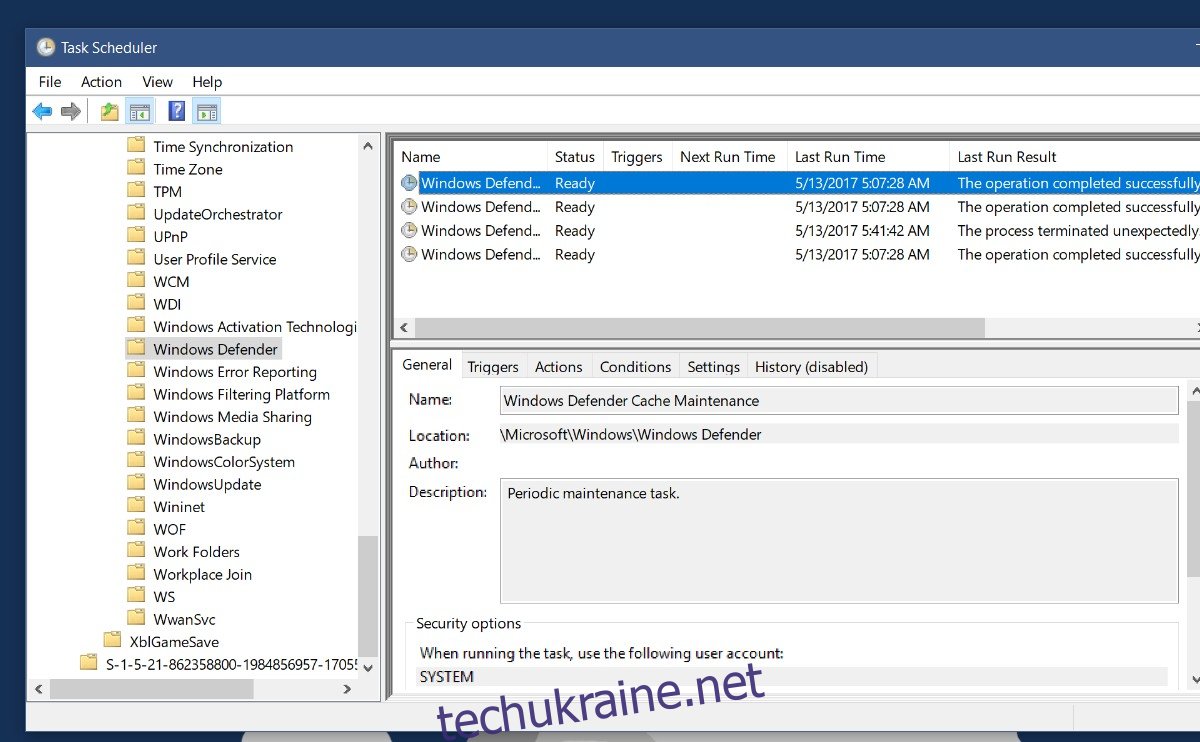
Перевірте, чому він працює і чи працює успішно. Якщо завдання не виконується, це може бути причиною того, що вікно постійно з’являється знову і знову. Звичайно, це може бути завданням періодичного технічного обслуговування, про яке в кінці дня не варто турбуватися.